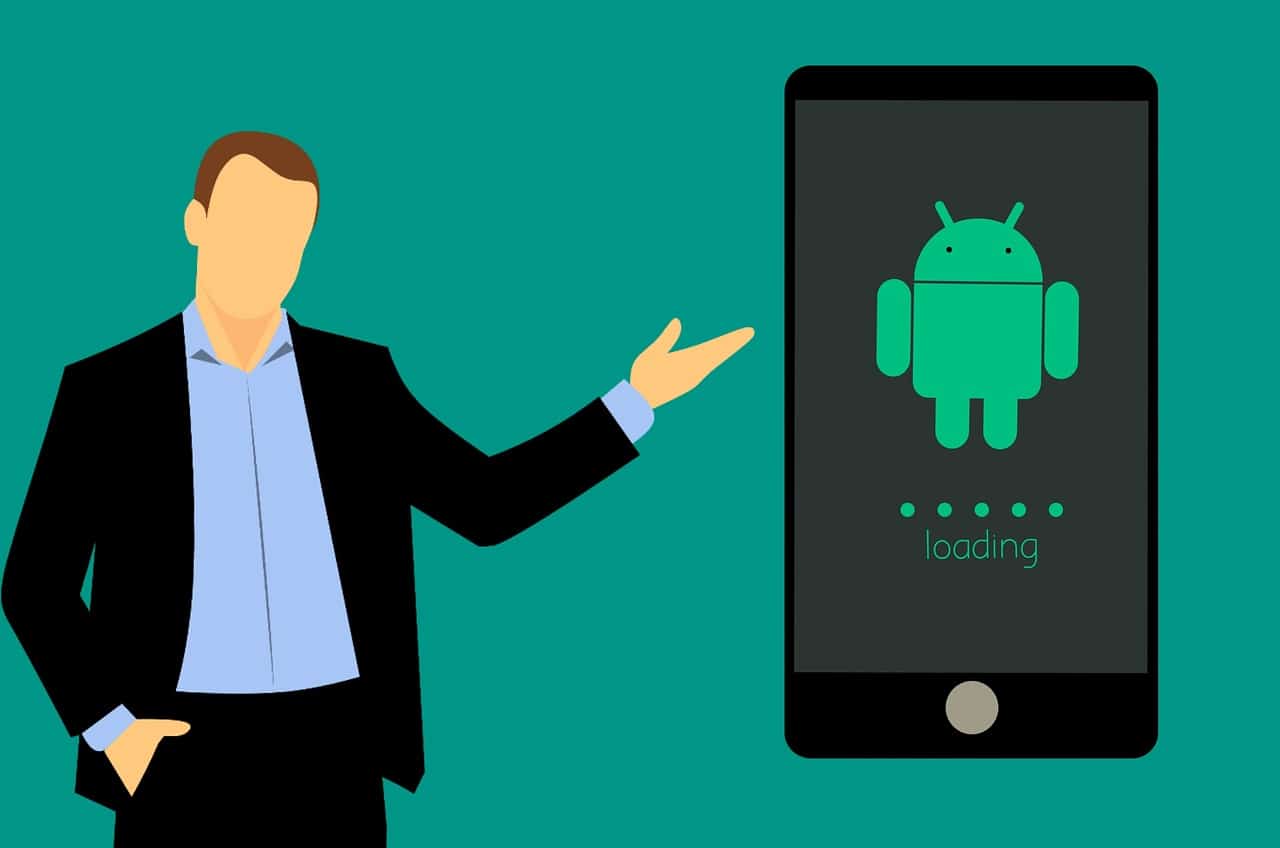Si tienes dudas sobre cómo hacer un hard reset en BQ, en este post te explicaremos los pasos para completar esta delicada opearación en nuestro dispositivo.
El hard reset en BQ o restablecimiento a modo de fábrica es una de las formas habituales de resolver muchos de los problemas de los móviles Android de la popular marca española.
Tabla de Contenidos
- 1 Las reparaciones más buscadas en nuestra tienda: Cambiar iphone X pantalla Cambiar pantalla iphone XR Cuando un dispositivo Android va lento o empieza a tener comportamientos extraños, podemos hacer hard reset para intentar volver a la configuración original, la que el móvil traía de fábrica, de ahí su nombre. Con el restablecimiento a modo de fábrica se eliminan todas las aplicaciones instaladas y los datos. Por ello es un método extremo, que entraña peligros. Nunca se debe hacer hard reset sin hacer una copia de seguridad de todos nuestros datos. Tras el reseteo desaparecerán todas las aplicaciones y toda la información que tengamos en nuestro equipo: fotografías, mensajes, archivos, etc. ¿Cómo hacer hard reset en BQ? Consideraciones previas
- 2 ¿Necesitas reparar cualquier dispositivo? En Mundo del móvil somos los mejores.
- 3 Comenzamos con el Hard Reset
Las reparaciones más buscadas en nuestra tienda:
Cuando un dispositivo Android va lento o empieza a tener comportamientos extraños, podemos hacer hard reset para intentar volver a la configuración original, la que el móvil traía de fábrica, de ahí su nombre.
Con el restablecimiento a modo de fábrica se eliminan todas las aplicaciones instaladas y los datos.
Por ello es un método extremo, que entraña peligros.
Nunca se debe hacer hard reset sin hacer una copia de seguridad de todos nuestros datos. Tras el reseteo desaparecerán todas las aplicaciones y toda la información que tengamos en nuestro equipo: fotografías, mensajes, archivos, etc.
¿Cómo hacer hard reset en BQ?
Consideraciones previas
En general, en los aparatos BQ tenemos que seguir los siguientes pasos para hacer un hard reset o restablecimiento a modo fábrica:
- Realizar una Copia de seguridad
Este proceso elimina las aplicaciones instaladas y los datos de usuario.
Es necesario realizar una copia de seguridad si no se quieren perder todos los datos y archivos que existan en el terminal ya que el hard reset en BQ borrará todas las aplicaciones instaladas y los datos y archivos personales que tengamos en el móvil.
- Realizar el hard reset con el software actualizado en el terminal.
Antes de hacer el restablecimiento a modo de fábrica, debemos asegurarnos de que tenemos la última versión de firmware del terminal BQ.
Podemos comprobar que tenemos nuestro terminal actualizado en la siguiente ruta:
Menú Ajustes > Información del teléfono > Actualizaciones del sistema > Actualización.
Si existe alguna actualización disponible, nos dará la opción para descargarla e instalarla.
Para este proceso de actualización es muy importante tener el dispositivo conectado a una red Wi-Fi, con buena cobertura, y con una carga de batería superior al 50%.
Así evitamos errores en el proceso de actualización.
- Patrón de bloqueo desactivado.
Una vez actualizado el software del equipo, debemos asegurar que el patrón de patrón de bloqueo está desactivado antes de comenzar con el proceso de reseteo.
- Para empezar con el hard reset propiamente dicho, empezamos por apagar el dispositivo totalmente.
Si el dispositivo no se apaga y vuelve a arrancar solo, sin que hagamos nada, debemos dejar pulsado el botón de apagado hasta que la pantalla se apague por completo.
Una vez ocurra esto debemos realiza rápidamente la combinación de botones del siguiente paso antes de que la pantalla vuelva a encenderse.
¿Necesitas reparar cualquier dispositivo? En Mundo del móvil somos los mejores.
Esto debemos hacerlo justo cuando la pantalla se apague por completo.
Si no es así, se aconseja que se intente varias veces si no se consigue a la primera
Si el modelo tiene batería extraíble, podemos extraerla y volver a colocarla.
Comenzamos con el Hard Reset
Vamos con la secuencia de botones y el Hard Reset BQ propiamente dicho:
- Mantener pulsado, al mismo tiempo, el botón Volumen Subir y el de encendido hasta que aparezca el logo de BQ. En ese momento, soltar ambos botones.
- Tras unos segundos, aparecerá el icono del robot verde de Android tumbado, con una exclamación sobre el vientre. A continuación pasará automáticamente a un menú con varias frases en inglés.
- Utilizamos las teclas de volumen para desplazarnos por las frases del menú, hasta llegar a la opción «Wipe data/factory reset». Confirmamos la selección pulsando el botón de encendido.
- Nos aparecerán varios «NO» y un solo «YES». Volvemos a usar el botón Volumen (-) para ir hasta el «YES» y confirmamos la elección con el botón de encendido.
- Dejamos que el dispositivo se reinicie solo.
- Cuando vuelva a aparecer el menú en inglés, utilizamos Volumen (-) para ir hasta la opción «Reboot system now» y confirmamos con el botón de encendido.
- El sistema se reiniciará y el terminal volverá a pedirte que elijamos el idioma y que lo configuremos, tal y como hicimos la primera vez tras comprarlo.
Hard reset en BQ M5
Ya te hemos explicado cómo hacer un hard reset para la mayoría de los modelos BQ.
A continuación explicamos los pasos a seguir para hacer un hard reset en BQ de uno de los terminales más populares de la marca española: el M5
- Si el teléfono móvil no está apagado, tendremos que apagarlo.
- Pulsar simultáneamente el botón de encendido y el de subir volumen hasta que el móvil se encienda y veamos el logo de Android
- Aparecerá un menú en inglés y tendremos que desplazarnos por él con las teclas de subir y bajar volumen.
- Seleccionaremos la opción “SELECT WIPE DATA/FACTORY RESET” y sobre ésta pulsamos con el botón de encendido para confirmar.
- Se abrirá otro menú y, de nuevo con la tecla de subir y bajar volumen, nos desplazamos y situamos sobre la opción “YES-DELETE ALL USER DATA” y confirmamos con el botón encendido.
- Se abre un nuevo menú y seleccionamos REBOOT SYSTEM NOW con las teclas de subir y bajar el volumen. Pulsamos el botón de encendido para confirmar.
- El teléfono se reiniciará con los ajustes originales de fábrica.
¿Has tenido algún problema realizando un hard reset con tu aparato BQ o no has podido hacerlo? ¿No estás seguro cómo hacer un hard reset de tu BQ?
En mundodelmovil.com estaremos encantados de poder ayudarte. También esperamos tus comentarios.